パスコード入力に使用するキーパッドボタンの数字を、好きな文字へ変更できる『PassText』のご紹介。
パスコードを数字に設定している場合、パスコード入力ボタンには「0〜9」のキーパッドが使用されますが…色々とカスタマイズしていると純正のままでは物足りなくなる時があったり。
そこで『PassText』ではキーパッドの数字を好きな文字 or 文字列に変更することが可能に。
好きな文字はもちろん、絵文字、文字列を使うこともできますので、色々と遊びどころがあるカスタマイズに!
詳細情報
PassText
| Price(価格): | 無料 |
|---|---|
| Section(カテゴリ): | Tweaks |
| Author(制作者): | Hitori |
| Repo(配布元): | Havoc (https://havoc.app/) |
インストール
CydiaやSileoへ下記のリポジトリを登録し、通常通り『PassText』をインストールしましょう。
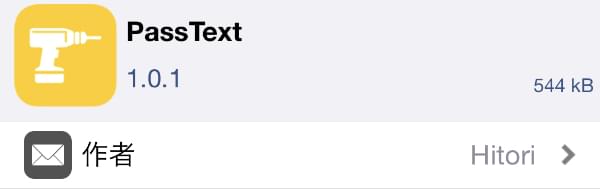
アプリ紹介
『PassText』を使用すると、パスコード入力ボタンであるキーパッドの数字をカスタマイズすることができちゃいます。
0〜9まで、それぞれのボタンに表示される文字を「好きな文字」へ変更することが可能で、使用できる文字は英数だけでなく日本語や絵文字も可能。
また、1文字だけではなく「文字列」も使用できたりします。フォントサイズも調整が可能なため、色々と遊びどころがある!
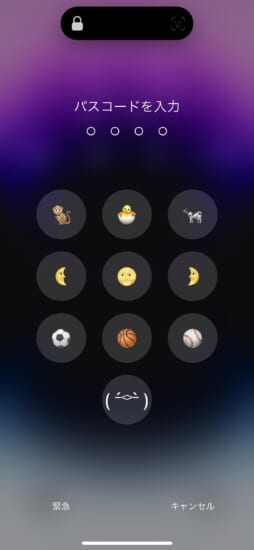
設定方法
設定アプリ内に追加される「PassText」項目より行います。設定変更後は右上「再起動」より適用しましょう。
『有効』: 機能を有効にする
『カスタム ○』: ○には0〜9までの数値が入っており、対応するボタンに表示したい文字を入力
『フォントサイズ』: 表示する文字の大きさをスライダーにて調整

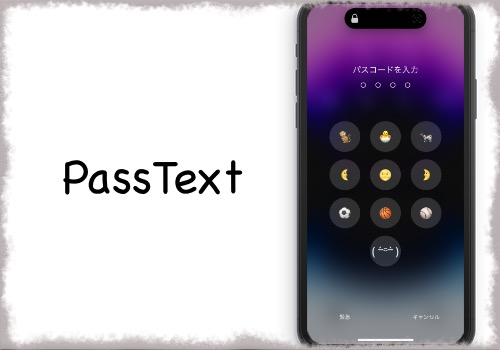




コメント
おもろい
ありがとう